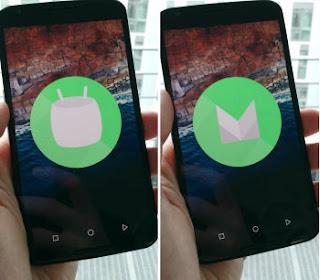 O Android 6 Marshmallow chegou como uma atualização automática nos dispositivos Nexus e, com sorte, chegará em breve em outros smartphones de nova geração, como Samsung e Moto G.
O Android 6 Marshmallow chegou como uma atualização automática nos dispositivos Nexus e, com sorte, chegará em breve em outros smartphones de nova geração, como Samsung e Moto G. Conforme observado acima, o Android 6 parece mais uma versão melhor do Lollipop, com a maioria das alterações não visíveis na interface do dispositivo.
para ver o que realmente mudou no Android 6 Marshmellow Então você precisa colocar as mãos dentro de alguns menus de configurações e descobrir alguns novos truques interessantes para otimizar o smartphone e um guia sobre os novos recursos e opções do Android 6 do que a versão anterior.
1) Você pode desinstalar aplicativos da tela inicial ou da lista de aplicativos
No Android Marshmallow, agora é possível desinstalar um aplicativo simplesmente mantendo pressionado seu ícone. Na parte superior da tela, a opção de remover o aplicativo aparecerá, então você só precisa arrastar o ícone sobre esta opção para desinstalá-lo.
2) Habilitar opções de desenvolvedor
As opções do desenvolvedor não são novas, mas foram enriquecidas com algumas novas configurações. Para acessar as Opções do desenvolvedor, vá para Configurações -> Sobre o telefone e toque no número da compilação sete vezes, até que o pop-up "Você é um desenvolvedor" apareça. Volte para as configurações para ver o novo menu Opções do desenvolvedor listado logo acima Sobre o telefone.
A partir daqui você pode ativar a depuração USB (para conectar o telefone ao PC e usá-lo como um stick USB), para ver o toque na tela e para otimizar as animações.
3) Gerenciamento de permissões de aplicativos
Agora você pode gerenciar individualmente as permissões que os aplicativos assumem no sistema. Só para dar um exemplo clássico, um aplicativo como o Google Maps tem permissão para localizar geograficamente o telefone, o que é essencial para que ele funcione. No entanto, alguns aplicativos recebem permissões sem motivo e podem, portanto, espionar certas atividades. No menu Configurações -> Aplicativos, quando a lista de aplicativos instalados abrir, você pode tocar na tecla de engrenagem e encontrar a opção de permissões. Ao tocar em uma das categorias, você pode decidir não autorizar um único aplicativo. Na lista de aplicativos em configurações, você também pode abrir uma guia de aplicativo e tocar em Permissões para desabilitar as permissões concedidas.
4) Otimização de bateria para aplicativos
Quando seu telefone ou tablet fica ocioso por algum tempo, o Android Marshmallow hiberna automaticamente os aplicativos, enquanto mantém os alarmes e as notificações prioritárias ativas. No menu Configurações -> Aplicativo pressionando a tecla de engrenagem, você pode tocar em Otimização da bateria. Toque em "sem otimização" para ver todos os aplicativos que têm a economia de bateria ativada por padrão. se um determinado aplicativo funcionar mal ou não funcionar, você pode tentar desativar a otimização da bateria para esse aplicativo e ver se funciona. O mesmo menu também aparece em Configurações -> Bateria, pressionando a tecla com três pontos no canto superior direito.
5) Personalize os atalhos da barra de notificação.
Você pode alterar as opções de configurações rápidas que aparecem puxando a barra de notificação do menu secreto do Android 6 que deve ser ativado nas opções do desenvolvedor.
Se não houver nada nas opções do desenvolvedor, puxe para baixo a barra de notificação e mantenha pressionada a tecla de engrenagem (aquela que leva às configurações) por alguns segundos até que um pop-up apareça avisando que você ativou o menu chamado "System UI Synthesizer "(a tradução da IU do System Tuner). Agora abra as configurações e encontre este menu na parte inferior da lista.
A partir daqui, você pode alterar as configurações rápidas, ou seja, os botões na barra de notificação.
6) Exibir a porcentagem de carga da bateria.
No mesmo menu do ponto 5, Sintetizador de interface do usuário do sistema, você também pode ativar a exibição da porcentagem da bateria no ícone superior. No meu telefone Nexus 5 não era assim, mas funcionou, então não sei se é meu problema ou se está limitado a alguns dispositivos.
7) Altere o tema das configurações para preto em vez de branco
A opção de alterar o tema é sempre encontrada no menu do desenvolvedor e só se aplica às configurações do Android que ficam pretas.
No meu caso, em um Nexus 5, essa opção está no menu Configurações> Acessibilidade.
8) Quais aplicativos ocupam mais memória
No Android M, uma das melhores adições é o monitor de memória RAM, onde você sabe qual app cuida mais dele. Vá para Configurações -> Memória e, em seguida, para Memória usada por aplicativos. É possível saber quais aplicativos ocuparam mais memória nas últimas três horas ou no último dia. A seção de gerenciamento de memória
9) Abra o Assistente a qualquer momento
Para abrir o Google Assistente agora, qualquer aplicativo que esteja aberto, toque e segure o botão central na parte inferior, que é o círculo. Neste modo, você também pode tocar para pesquisar no Chrome e em qualquer aplicativo Android.
10) Desativar visualização de notificação para alguns aplicativos
No Android 5 Lollipop, você pode visualizar a mensagem ou e-mail recebido na barra de notificação.
Você pode desativar esta visualização por motivos de privacidade, indo para Configurações -> Som e notificações -> Notificações de aplicativos e para os aplicativos escolhidos, desmarque a opção "Permitir visualização curta". Nesta mesma tela de opções, você pode ter certeza de que as notificações de alguns aplicativos têm prioridade máxima e estão ativas mesmo se você definir não perturbe.
11) Não perturbe mais acessível e melhorado
O modo "Não perturbe" agora pode ser ativado a partir do menu de botão rápido que aparece puxando para baixo a barra de notificação. Você pode então colocar o telefone no modo silencioso por um determinado período de tempo, completamente, para tudo, exceto alarmes, para tudo, exceto para aplicativos prioritários.
13) ovo de Páscoa
Como no Lollipop, o jogo escondido Flappy Bird também pode ser aberto no Android 6 Marshmellow.
Para fazer isso, vá para Configurações -> Sobre o telefone e toque repetidamente no número da versão.
Toque e deslize a letra M até que um marshmellow apareça e depois novamente até que o jogo seja aberto.
Truques do Android 6 Marshmellow e guia para novas opções e funções


























